如何使用跳线在戴尔台式计算机上重置 BIOS 或 UEFI 密码
Summary: 本文提供有关如何使用戴尔台式机上的主板跳线重置 BIOS 或 UEFI 密码的信息。
This article applies to
This article does not apply to
This article is not tied to any specific product.
Not all product versions are identified in this article.
Instructions
提醒:该过程不会清除 Windows 操作系统的密码,也不会清除戴尔笔记本电脑上的密码。这仅会清除戴尔台式机和微塔式机上的系统BIOS密码。
提醒:BIOS 是用于激活启动计算机所需的硬件的程序。跳线是计算机内的一个小塑料盖。
如果在启动时(在加载操作系统之前)提示您输入基本输入/输出系统 (BIOS) 密码或者 BIOS 或 CMOS 设置程序已锁定,而您不知道或已经忘记了密码,您将无法使用计算机或更改 BIOS 设置。按照相关说明,使用跳线手动重置BIOS密码。
开始之前,请按照以下顺序执行安全步骤。
警告:这些步骤可确保您的人身安全并保护设备。了解有关 使用电子和电气设备时的安全预防措施的更多信息。
- 关闭计算机,并拔下电源线。
- 等待5秒钟。
- 断开所有外部设备。
- 断开计算机上连接的所有电话线或网线。
- 在拔下计算机线缆的状态下,按住 电源按钮 10 秒,以释放计算机中的静电。
- 在接触计算机内部的任何物件之前,请使用接地腕带或触摸没有涂层的金属表面(例如计算机背面的金属),以导去身上的静电。工作过程中,不时地触摸没有涂层的金属表面,以导去静电。
要使用跳线重置BIOS密码
提醒:在戴尔 手册 网站上,下载适用于您的计算机的产品文档或服务手册。参阅系统主板组件部分获取系统主板上跳线的标注图例。
- 确保工作表面平整且干净,以免划伤机箱盖。
- 在计算机仍处于关闭并已拔下线缆的状态下,卸下机箱盖。
- 要在主板上找到密码跳线,请查找字母 PWD、PSWD 或 PSWDCLR。
- 选择一个选项:
如果跳线下有2个金属针脚
- 从针脚取出跳线,装回机箱盖,重新连接电源线和显示器,然后打开计算机。
- Windows 登录屏幕出现后,关闭计算机。
- 再次断开电源线和显示器的连接。按住电源按钮10秒,以释放系统中的静电。
- 卸下机箱盖。
- 将跳线装回其原来的位置,覆盖2个针脚。这将启用密码功能。
- 装回机箱盖。
- 重新连接电源线和其它连接,然后打开计算机。
如果跳线下有 3 个针脚(请参阅下图 1)。
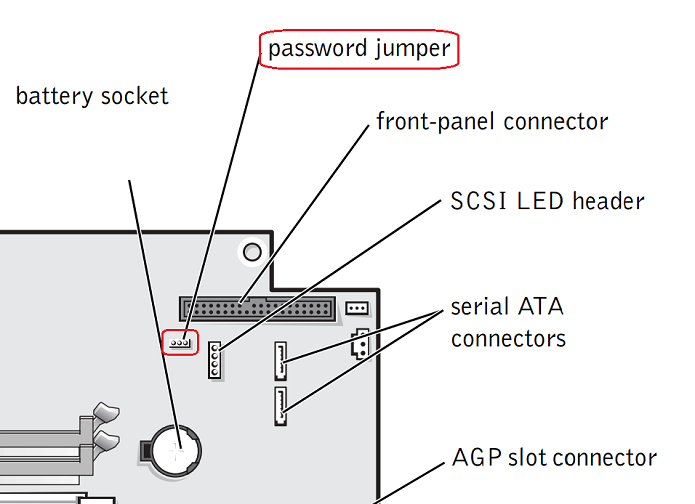
图1 - 显示 3 针脚密码跳线的通用主板插图,您的主板可能有所不同,请参阅系统 的产品文档 ,了解具体说明。
- 记住所覆盖的两个针脚,从这些针脚取出跳线。
- 将跳线重新安装到其他位置。例如,如果您从针脚2和针脚3取出跳线,则将跳线重新安装在针脚1和针脚2上。
- 装回机箱盖,重新连接电源线和显示器。
- 打开计算机并等待 5 秒。然后按住电源按钮,直到计算机再次关闭。
- 再次断开电源线和显示器。按住电源按钮 10 秒,以释放系统中的静电。
- 将跳线装回原来的2个针脚上。
- 装回机箱盖。
- 重新连接电源线和其它连接,然后打开计算机。
现在,您可以设定新的系统和/或设置密码。如需更多有关密码的信息,请参阅计算机服务手册的“密码”部分。
Additional Information
推荐的文章
以下是您可能会感兴趣的与此主题相关的一些推荐文章。
Affected Products
Desktops & All-in-OnesArticle Properties
Article Number: 000126390
Article Type: How To
Last Modified: 27 Aug 2024
Version: 6
Find answers to your questions from other Dell users
Support Services
Check if your device is covered by Support Services.